Adjuntar mensajes en GMAIL de un correo a otro - Paso a paso en móvil y PC
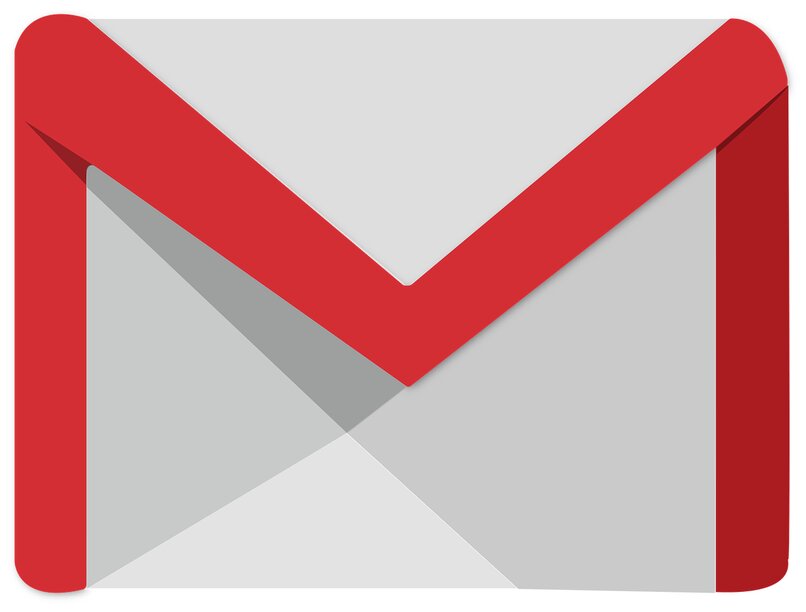
Puede que en algún momento necesites mostrar algún correo a otra persona, Gmail te ofrece una novedosa opción de adjuntar mensajes de un correo a otro, veamos más acerca de esta opción.
¿Qué se tiene que tomar en cuenta al enviar correos electrónicos con archivos adjuntos?
Lo primero que debes saber es: cómo es el proceso de adjuntar un archivo, sea que uses una PC, Tablet, teléfono. Abre Gmail, ya sea por Google o por la app de Gmail, haz clic en redactar, es el icono de un lápiz. Ahora vas a presionar en Adjuntar, es el símbolo de un clip. Elige la opción Adjuntar un archivo, y ahora solo debes seleccionar el archivo que deseas adjuntar, ya sea imágenes o algún documento.
Hay unos tipos de archivo que para poder adjuntarlos, tendrás que descargar un administrador de archivo. Otra cosa que debes tomar en cuenta al enviar correos con archivos adjuntos es el tamaño, Gmail tiene un límite de 20 MB y si es otra cuenta distinta es hasta 25 MB, según el proveedor.
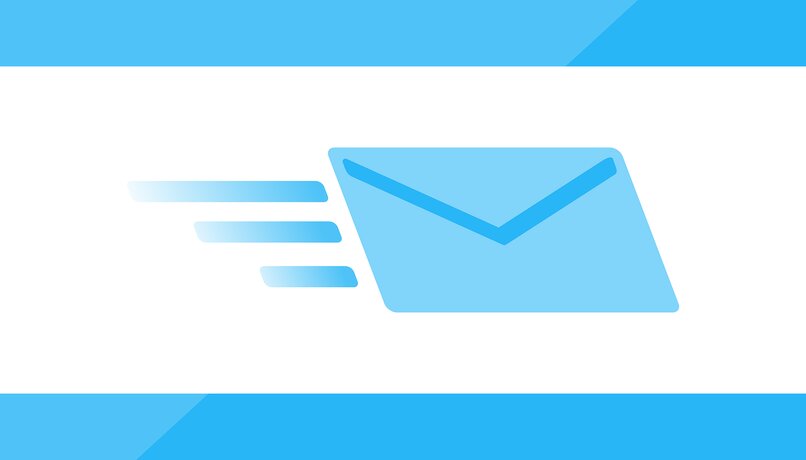
¿Es posible enviar un correo electrónico como archivo adjunto en otro correo?
Si, si es posible hacerlo. Con Gmail puedes adjuntar cualquier correo electrónico como archivo a otro correo, no importa de donde busquemos el correo que queremos enviar, lo podrás hacer de forma sencilla y usando distintos métodos, el que mejor vaya contigo.
¿Cómo puedo enviar un correo electrónico adjuntándolo a otro?
Para adjuntar un correo hay varias formas de lograrlo, a continuación te explicaremos cómo puedes hacerlo, después te toca elegir cómo quieres hacerlo.
En Gmail selecciona los correos que deseas enviar
Lo primero, en el ordenador que uses vas a ir a Gmail, selecciona los correos que deseas enviar, puedes adjuntar los correos electrónicos que desees.
Busca la opción Más y Reenviar como archivo adjunto
Una vez estén seleccionados los correos, busca la opción Más, son los 3 puntos, dale clic y en las opciones que te aparezca vas a elegir Reenviar como archivo Adjunto. Si por casualidad el tamaño del archivo llegara a superar los 25 MB, se hará el proceso usando Google Drive.
Agrega tu asunto, destinatario y mensaje
Ya elegida la opción Reenviar los Archivos Adjuntos, se abrirá una ventana donde verás opciones como: "Para" Donde colocaras el correo del destinatario. Escribe en asunto y agrega el mensaje que vas a dar.
Envía tu correo como siempre lo haces
Es hora de enviar el correo y es igual que lo has hecho antes, en la parte inferior verás la opción de enviar, haz clic allí y tu correo con los archivos adjuntos serán enviados inmediatamente.
Otra opción para enviar el correo electrónico adjuntado a otro es con el clic derecho del ratón o de tu laptop, dirígete al mensaje, haz clic derecho o puedes arrastrar y soltar lo que vayas a adjuntar en el cuerpo del mensaje.

¿Qué pasa si el correo electrónico adjunto me lo han enviado a mí?
Lo que debes hacer es lo siguiente: abre el correo que tiene el archivo adjunto que deseas leer, haz clic en descarga, ahora elige abrir o guardar el correo. Ahora podrás acceder al correo cuando gustes.
¿Cómo puedo responder un correo adjunto que alguien más me ha enviado?
Ya vimos la forma de enviar los correos electrónicos, pero y si somos nosotros los que hemos recibido este tipo de mensajes, veamos cómo podemos responder este tipo de correos.
Abre el correo electrónico recibido y selecciona Responder
En la computadora que estés usando inicia sesión en Gmail, luego abre el correo que te llego o el que deseas leer, al final verás la opción responder, allí podrás enviar tu mensaje de vuelta a quien te envió el correo.
Busca el icono de Salir y selecciónalo
Ahora busca el icono de salir, lo verá en la esquina superior derecha del mensaje que recibiste, si ya lo has encontrado haz clic en él.
Ve a Recibidos, selecciona y arrastra el correo que quieras adjuntar
Una vez fuera de la ventana emergente, vas a dirigirte al apartado recibido, desde allí selecciona con el ratón el correo electrónico que deseas adjuntar, o si te parece más fácil puedes arrastra y soltar el correo que vas a adjuntar en el mensaje que vas a enviar.
Envía el correo
Una vez terminado el mensaje, ya has adjuntado los correos, envía tu mensaje de la forma que siempre lo has hecho, en la parte de abajo está la opción de enviar, selecciónala y listo.